教學課程:設定 G Suite 來自動布建使用者
本教學課程說明您需要在 G Suite 和 Microsoft Entra ID 中執行的步驟,以設定自動使用者布建。 設定時,Microsoft Entra ID 會自動使用 Microsoft Entra 布建服務將使用者和群組布建和取消布建至 G Suite 。 如需此服務執行方式、運作方式和常見問題的重要詳細數據,請參閱 使用 Microsoft Entra ID 將使用者布建和取消布建至 SaaS 應用程式。
注意
本教學課程說明建置在 Microsoft Entra 使用者布建服務之上的連接器。 如需此服務執行方式、運作方式和常見問題的重要詳細數據,請參閱 使用 Microsoft Entra ID 將使用者布建和取消布建至 SaaS 應用程式。
支援的功能
- 在 G Suite 中建立使用者
- 當使用者不再需要存取權時,請移除 G Suite 中的使用者(注意:從同步範圍移除使用者不會造成 GSuite 中的物件刪除)
- 讓用戶屬性在 Microsoft Entra ID 與 G Suite 之間保持同步
- 在 G Suite 中布建群組和群組成員資格
- 單一登入 G Suite (建議 )
必要條件
本教學課程中所述的案例假設您已經具備下列必要條件:
- Microsoft Entra 租使用者
- 下列其中一個角色:應用程式 管理員 istrator、雲端應用程式 管理員 istrator 或應用程式擁有者。
- G Suite 租使用者
- G Suite 上具有 管理員 許可權的用戶帳戶。
步驟 1:規劃布建部署
- 瞭解 布建服務的運作方式。
- 判斷誰在 布建範圍內。
- 決定在 Microsoft Entra ID 與 G Suite 之間對應的數據。
步驟 2:設定 G Suite 以支援使用 Microsoft Entra ID 進行佈建
使用 Microsoft Entra ID 設定 G Suite 來自動布建使用者之前,您必須在 G Suite 上啟用 SCIM 佈建。
使用系統管理員帳戶登入 G Suite 管理員 控制台,然後按兩下 [主] 選單,然後選取 [安全性]。 如果您沒有看到它,它可能會隱藏在 [ 顯示更多 ] 功能表下。
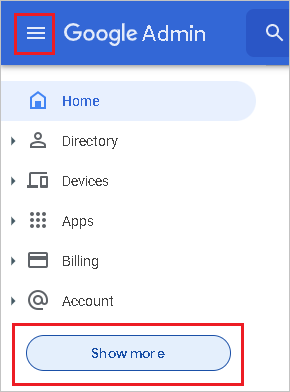
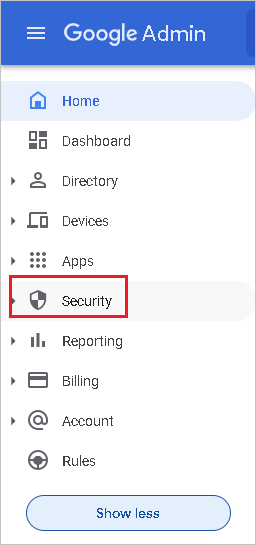
瀏覽至安全性 -> 存取與資料控制 -> API 控制件 。選取 [信任內部、網域擁有的應用程式] 複選框,然後按下 [儲存]
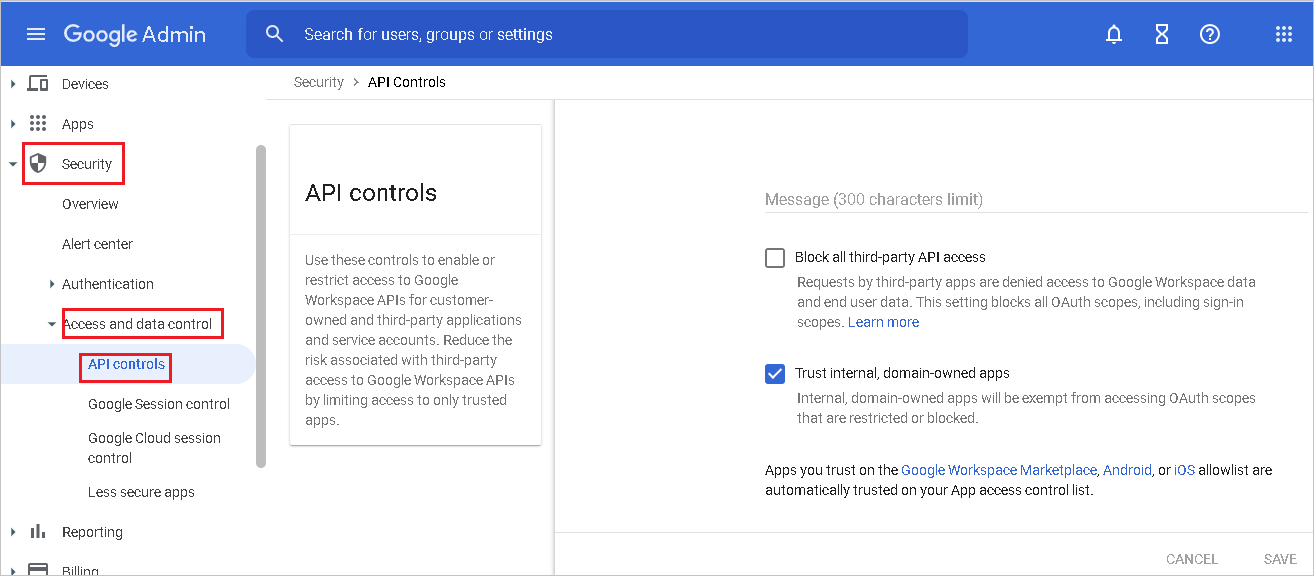
重要
對於您想要布建至 G Suite 的每個使用者,其 Microsoft Entra ID 中的使用者名稱必須 繫結至自定義網域。 例如,G Suite 不接受看起來像 bob@contoso.onmicrosoft.com 的用戶名稱。 另一方面, bob@contoso.com 會接受 。 您可以遵循這裡的指示來變更現有使用者的網域。
當您使用 Microsoft Entra ID 新增並驗證所需的自訂網域之後,您必須使用 G Suite 再次驗證它們。 若要驗證 G Suite 中的網域,請參閱下列步驟:
在 G Suite 管理員 主控台中,流覽至 [帳戶 -> 網域 -> 管理網域]。
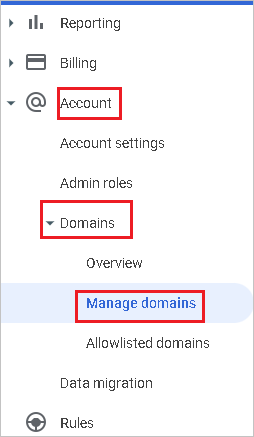
在 [管理網域] 頁面中,按兩下 [ 新增網域]。

在 [新增網域] 頁面中,輸入您要新增的域名。
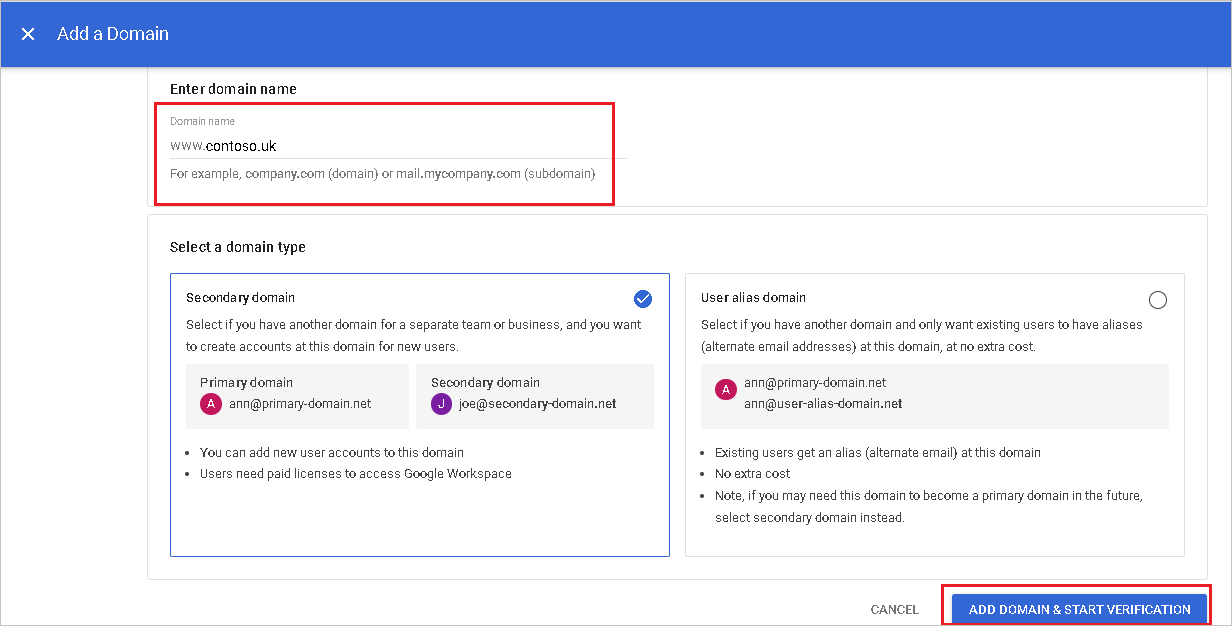
選取 [新增網域與開始驗證]。 然後遵循步驟來確認您擁有功能變數名稱。 如需如何使用Google驗證網域的完整指示,請參閱 驗證您的網站擁有權。
針對您想要新增至 G Suite 的網域,重複上述步驟。
接下來,判斷您想要用來在 G Suite 中管理使用者布建的系統管理員帳戶。 流覽至帳戶> 管理員 角色。
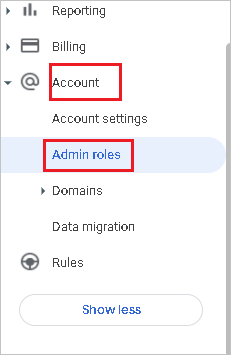
針對該帳戶 管理員 角色,請編輯該角色的許可權。 請務必啟用所有 管理員 API 許可權,讓此帳戶可用於布建。
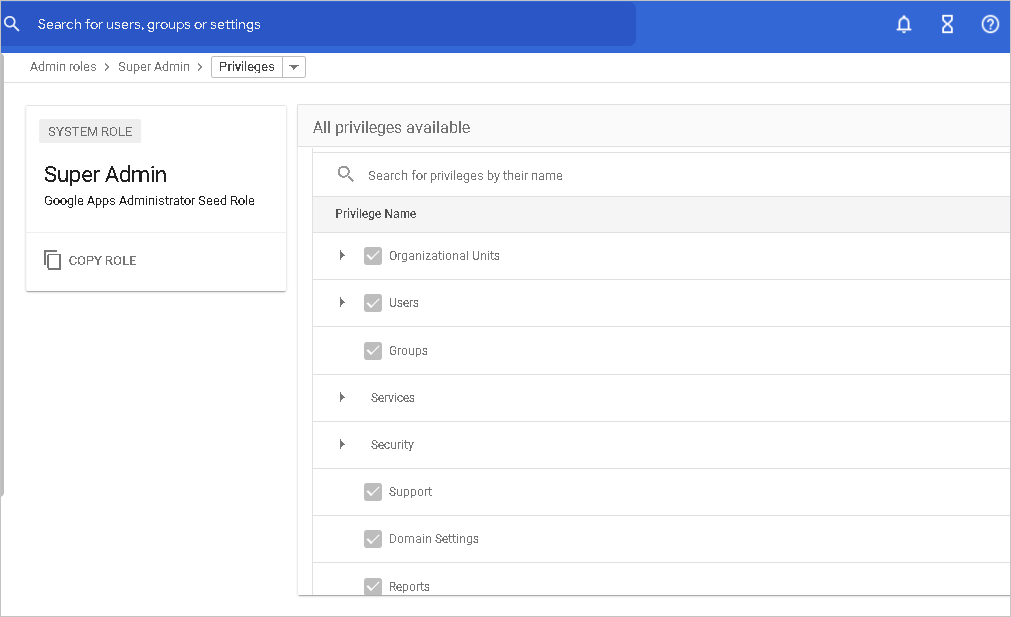
步驟 3:從 Microsoft Entra 應用連結庫新增 G Suite
從 Microsoft Entra 應用連結庫新增 G Suite,以開始管理 G Suite 的佈建。 如果您先前已設定 G Suite for SSO,您可以使用相同的應用程式。 不過,建議您在一開始測試整合時建立個別的應用程式。 在這裡深入瞭解如何從資源庫新增應用程式。
步驟 4:定義布建範圍中的人員
Microsoft Entra 布建服務可讓您根據應用程式的指派,或根據使用者/群組的屬性來設定布建的人員範圍。 如果您選擇根據指派來設定布建至應用程式的人員範圍,您可以使用下列步驟將使用者和群組指派給應用程式。 如果您選擇只根據使用者或群組的屬性來設定布建的人員範圍,您可以使用範圍篩選,如這裡所述。
從小規模開始。 在向所有人推出之前,先使用一組小型的使用者和群組進行測試。 當布建範圍設定為指派的使用者和群組時,您可以將一或兩個使用者或群組指派給應用程式來控制此設定。 當範圍設定為所有使用者和群組時,您可以指定 以屬性為基礎的範圍篩選。
如果您需要更多角色,您可以 更新應用程式指令清單 以新增角色。
步驟 5:設定對 G Suite 的自動使用者布建
本節會引導您逐步設定 Microsoft Entra 布建服務,以根據 Microsoft Entra ID 中的使用者和/或群組指派,在 TestApp 中建立、更新和停用使用者和/或群組。
注意
若要深入瞭解 G Suite 目錄 API 端點,請參閱 目錄 API 參考檔。
若要在 Microsoft Entra ID 中設定 G Suite 的自動使用者布建:
至少需以雲端應用程式系統管理員的身分登入 Microsoft Entra 系統管理中心。
流覽至 [身分>識別應用程式企業應用程式]。>
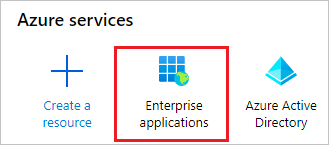
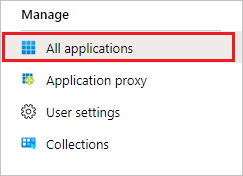
在應用程式清單中,選取 [G Suite]。
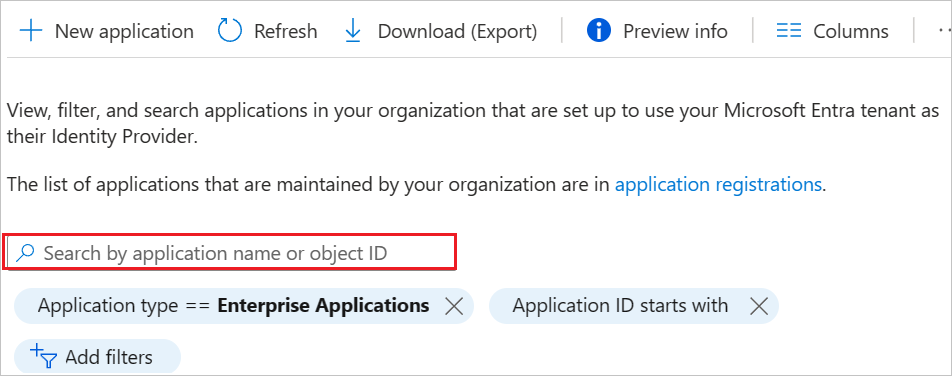
選取 [ 布建] 索引 標籤。按兩下 [開始使用]。
![[管理] 選項的螢幕快照,其中已指出 [布建] 選項。](common/provisioning.png)
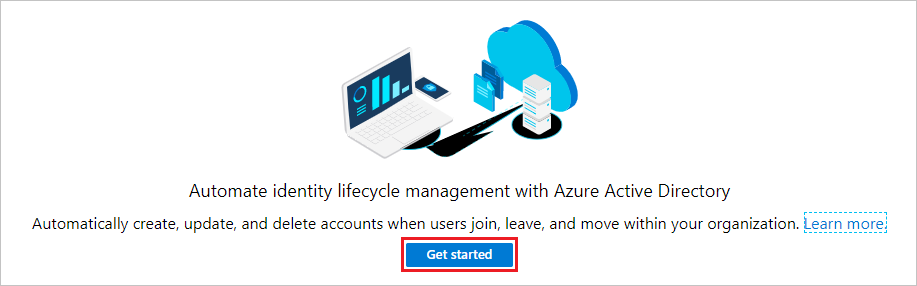
將 [布 建模式 ] 設定為 [ 自動]。
![[布建模式] 下拉式清單的螢幕快照,其中已指出 [自動] 選項。](common/provisioning-automatic.png)
在 [管理員 認證] 區段底下,按兩下 [授權]。 系統會在新瀏覽器視窗中將您重新導向至 Google 授權對話方塊。
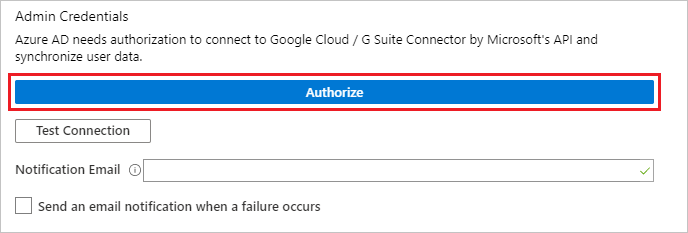
確認您想要為 Microsoft Entra 授與變更 G Suite 租使用者的許可權。 選取 [接受]。
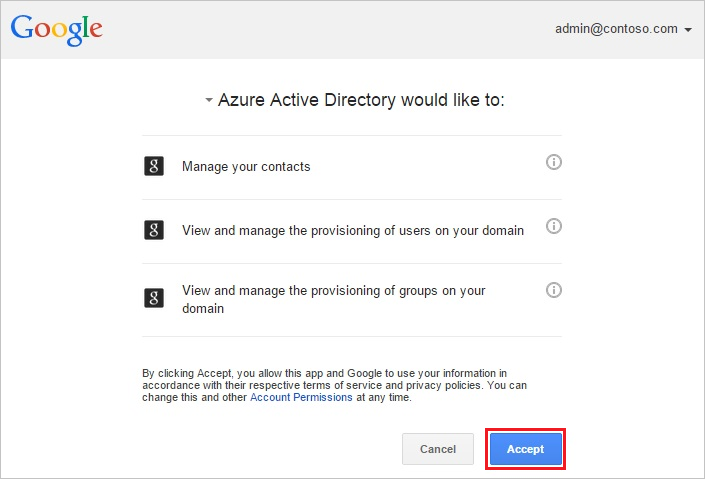
選取 [測試 連線,以確保 Microsoft Entra ID 可以連線到 G Suite。 如果連線失敗,請確定您的 G Suite 帳戶具有 管理員 許可權,然後再試一次。 然後再次嘗試授權步驟。
在 [ 通知電子郵件 ] 字段中,輸入應接收布建錯誤通知的人員或群組的電子郵件地址,然後選取 [失敗發生 時傳送電子郵件通知] 複選框。

選取 [儲存]。
在 [ 對應] 區段底下,選取 [ 布建 Microsoft Entra 使用者]。
在 [屬性對應] 區段中,檢閱從 Microsoft Entra ID 同步處理至 G Suite 的用戶屬性。 選取 [儲存 ] 按鈕以認可任何變更。
注意
GSuite Provisioning 目前僅支援使用 primaryEmail 做為比對屬性。
| 屬性 | 類型 |
|---|---|
| primaryEmail | String |
| 關係。[type eq “manager”].value | String |
| name.familyName | String |
| name.givenName | String |
| 暫止 | String |
| externalIds。[type eq “custom”].value | String |
| externalIds。[type eq “organization”].value | String |
| 位址。[type eq “work”].country | String |
| 位址。[type eq “work”].streetAddress | String |
| 位址。[type eq “work”].region | String |
| 位址。[type eq “work”].locality | String |
| 位址。[type eq “work”].postalCode | String |
| 電子郵件。[type eq “work”].address | String |
| 組織。[type eq “work”].department | String |
| 組織。[type eq “work”].title | String |
| phoneNumbers。[type eq “work”].value | String |
| phoneNumbers。[type eq “mobile”].value | String |
| phoneNumbers。[type eq “work_fax”].value | String |
| 電子郵件。[type eq “work”].address | String |
| 組織。[type eq “work”].department | String |
| 組織。[type eq “work”].title | String |
| 位址。[type eq “home”].country | String |
| 位址。[type eq “home”].formatted | String |
| 位址。[type eq “home”].locality | String |
| 位址。[type eq “home”].postalCode | String |
| 位址。[type eq “home”].region | String |
| 位址。[type eq “home”].streetAddress | String |
| 位址。[type eq “other”].country | String |
| 位址。[type eq “other”].formatted | String |
| 位址。[type eq “other”].locality | String |
| 位址。[type eq “other”].postalCode | String |
| 位址。[type eq “other”].region | String |
| 位址。[type eq “other”].streetAddress | String |
| 位址。[type eq “work”].formatted | String |
| changePasswordAtNextLogin | String |
| 電子郵件。[type eq “home”].address | String |
| 電子郵件。[type eq “other”].address | String |
| externalIds。[type eq “account”].value | String |
| externalIds。[type eq “custom”].customType | String |
| externalIds。[type eq “customer”].value | String |
| externalIds。[type eq “login_id”].value | String |
| externalIds。[type eq “network”].value | String |
| gender.type | String |
| GeneratedImmutableId | String |
| 識別碼 | String |
| Ims。[type eq “home”].protocol | String |
| Ims。[type eq “other”].protocol | String |
| Ims。[type eq “work”].protocol | String |
| includeInGlobalAddressList | String |
| ipWhitelisted | String |
| 組織。[type eq “school”].costCenter | String |
| 組織。[type eq “school”].department | String |
| 組織。[type eq “school”].domain | String |
| 組織。[type eq “school”].fullTimeEquivalent | String |
| 組織。[type eq “school”].location | String |
| 組織。[type eq “school”].name | String |
| 組織。[type eq “school”].symbol | String |
| 組織。[type eq “school”].title | String |
| 組織。[type eq “work”].costCenter | String |
| 組織。[type eq “work”].domain | String |
| 組織。[type eq “work”].fullTimeEquivalent | String |
| 組織。[type eq “work”].location | String |
| 組織。[type eq “work”].name | String |
| 組織。[type eq “work”].symbol | String |
| OrgUnitPath | String |
| phoneNumbers。[type eq “home”].value | String |
| phoneNumbers。[type eq “other”].value | String |
| 網站。[type eq “home”].value | String |
| 網站。[type eq “other”].value | String |
| 網站。[type eq “work”].value | String |
在 [ 對應] 區段底下,選取 [ 布建 Microsoft Entra 群組]。
在 [屬性對應] 區段中,檢閱從 Microsoft Entra ID 同步至 G Suite 的群組屬性。 選取為 [比對 ] 屬性的屬性可用來比對 G Suite 中的群組以進行更新作業。 選取 [儲存 ] 按鈕以認可任何變更。
屬性 類型 電子郵件 String 成員 String NAME String description String 若要設定範圍篩選,請參閱範圍篩選教學課程中提供的下列指示。
若要啟用 G Suite 的 Microsoft Entra 布建服務,請將 [設定] 區段中的 [布建狀態] 變更為 [開啟]。

在 [設定] 區段中,選擇 [範圍] 中所需的值,以定義您想要布建至 G Suite 的使用者和/或群組。

當您準備好布建時,請按兩下 [ 儲存]。
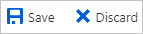
此作業會啟動 設定 區段中範圍中定義之所有使用者和群組的初始同步處理週期。 初始週期的執行時間比後續迴圈還要長,只要 Microsoft Entra 布建服務正在執行,大約每 40 分鐘就會發生一次。
注意
如果用戶已經有使用 Microsoft Entra 使用者電子郵件地址的現有個人/取用者帳戶,則在執行目錄同步處理之前,可能會導致使用 Google Transfer Tool 解決的一些問題。
步驟 6:監視您的部署
設定布建之後,請使用下列資源來監視您的部署:
疑難排解秘訣
- 從同步範圍移除使用者會停用 GSuite 中的使用者,但不會導致在 G Suite 中刪除使用者
使用 PIM 進行群組的 Just-In-Time (JIT) 應用程式存取
透過群組的 PIM,您可以提供 Google Cloud /Google Workspace 中群組的 Just-In-Time 存取權,並減少在 Google Cloud /Google Workspace 中永久存取特殊許可權群組的用戶數目。
設定企業應用程式以進行 SSO 和布建
- 將Google Cloud / Google Workspace 新增至您的租用戶、設定它以進行布建,如本教學課程所述,並開始布建。
- 設定 Google Cloud /Google Workspace的單一登錄 。
- 建立群組,以提供所有使用者對應用程式的存取權。
- 將群組指派給Google Cloud / Google Workspace 應用程式。
- 將測試使用者指派為上一個步驟中建立之群組的直接成員,或透過存取套件提供群組的存取權。 此群組可用於Google Cloud / Google Workspace中的持續性非系統管理員存取。
啟用群組的 PIM
- 在 Microsoft Entra ID 中建立第二個群組。 此群組提供Google Cloud / Google Workspace 中系統管理員許可權的存取權。
- 在 Microsoft Entra PIM 中將群組帶入管理之下。
- 將測試使用者指派為 符合 PIM 中群組的資格,並將角色設定為成員。
- 將第二個群組指派給Google Cloud /Google Workspace 應用程式。
- 使用隨選布建在Google Cloud / Google Workspace 中建立群組。
- 登入Google Cloud /Google Workspace,並指派第二個群組執行系統管理員工作所需的許可權。
現在,任何符合 PIM 群組資格的使用者,都可以藉由 啟用其群組成員資格,在 Google Cloud / Google Workspace 中取得群組的 JIT 存取權。
- 使用者布建至應用程式需要多久時間?
- 當使用者在使用 Microsoft Entra ID Privileged Identity Management 啟用其群組成員資格之外,將使用者新增至 Microsoft Entra ID 中的群組時(PIM):
- 群組成員資格會在下一個同步處理周期期間布建在應用程式中。 同步處理週期每隔 40 分鐘執行一次。
- 當使用者在 Microsoft Entra ID PIM 中啟用其群組成員資格時:
- 群組成員資格會在 2 - 10 分鐘內布建。 一次有高要求率時,要求會以每 10 秒 5 個要求的速率進行節流。
- 在10秒期間內啟用特定應用程式的群組成員資格的前五位使用者,群組成員資格會在2-10分鐘內布建在應用程式中。
- 在第 10 秒內啟用特定應用程式的群組成員資格的 10 秒以上使用者,群組成員資格會在下一個同步處理週期中布建至應用程式。 同步處理週期每隔 40 分鐘執行一次。 節流限制是每個企業應用程式。
- 當使用者在使用 Microsoft Entra ID Privileged Identity Management 啟用其群組成員資格之外,將使用者新增至 Microsoft Entra ID 中的群組時(PIM):
- 如果使用者無法存取Google Cloud / Google Workspace 中的必要群組,請檢閱 PIM 記錄,並布建記錄,以確保群組成員資格已成功更新。 根據目標應用程式的架構方式,群組成員資格可能需要更多時間才會在應用程式中生效。
- 您可以使用 Azure 監視器建立失敗的警示。
變更記錄檔
- 2020/10/17 - 已新增更多 G Suite 使用者和群組屬性的支援。
- 2020 年 10 月 17 日 - 已更新 G Suite 目標屬性名稱,以符合這裡定義的名稱。
- 2020/10/17 - 已更新的預設屬性對應。